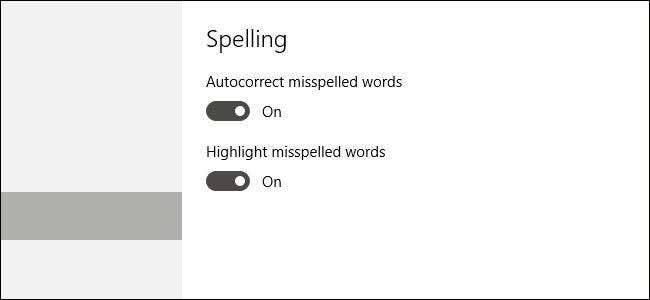
स्वत: सुधार एक प्यार / घृणा की तरह है चाहे आप इसे किस प्लेटफॉर्म पर इस्तेमाल करें। विंडोज 10 में, यह अन्य प्लेटफॉर्मों की तरह ही काम करता है, अगर वे डिक्शनरी में हैं तो स्वचालित रूप से गलत वर्तनी वाले शब्दों को बदल सकते हैं और अगर यह शब्द बिल्कुल भी नहीं मिला है तो एक लाल रंग की रूपरेखा को लागू करना होगा।
परेशानी यह है कि, विंडोज 10 में स्वतः पूर्णता की उपयोगिता वास्तव में इस बात पर निर्भर करती है कि आप किस तरह के उपकरण का उपयोग कर रहे हैं। हालाँकि यह कभी-कभी सिस्टम-व्यापी फ़ीचर होने का दावा करता है, लेकिन विंडोज 10 का स्वतः पूर्ण होना हर जगह दिखाई नहीं देता है। यह कुछ सार्वभौमिक ऐप (विशेष रूप से निर्मित ऐप जैसे एज और लोकप्रिय ऐप जैसे फेसबुक) में काम करता है, लेकिन दूसरों में नहीं। यह ऐप डेवलपर्स के लिए है कि वे विंडोज स्पेल चेकिंग एपीआई का उपयोग करना चाहते हैं या नहीं। अधिकांश पारंपरिक डेस्कटॉप ऐप्स पर स्वतः पूर्ण कार्य नहीं होता है। यह आपके द्वारा इंस्टॉल किए गए अन्य वर्तनी एप्लिकेशन या सेवाओं के साथ भी हस्तक्षेप कर सकता है, जैसे कि कहीं भी जाँच करें या Grammarly .
यदि आप विंडोज 10 फोन या टैबलेट का उपयोग कर रहे हैं, तो आपको स्वतः पूर्ण अधिकार मिल सकता है। डेस्कटॉप और लैपटॉप पीसी पर, शायद इतना नहीं। यह सभी नए विंडोज 10 इंस्टॉलेशन पर डिफ़ॉल्ट रूप से सक्षम है, लेकिन इसे बंद करना आसान है।
स्वत: सुधार और अन्य टाइपिंग विकल्प अक्षम करें
सेटिंग्स ऐप खोलने के लिए Windows + I दबाएं।

डिवाइस पर क्लिक करें और फिर डिवाइस विंडो में, बाईं ओर टाइपिंग श्रेणी पर क्लिक करें। स्वतः पूर्ण अक्षम करने के लिए "स्वतः गलत वर्तनी वाले शब्द" विकल्प को बंद करें। आप मुख्य रूप से गलत शब्दों के तहत आने वाले स्क्वीगली लाल अंडरलाइन को अक्षम करने के लिए "हाइलाइट किए गए शब्दों को हाइलाइट करें" विकल्प को बंद कर सकते हैं। यदि आप एक टच स्क्रीन के बिना काम कर रहे हैं, तो वे केवल दो विकल्प हैं जिन्हें आप देखेंगे। यदि आप एक टच डिवाइस का उपयोग कर रहे हैं, तो आप अतिरिक्त सुधार विकल्प भी अक्षम कर सकते हैं, जैसे कि आप लिखते समय पाठ सुझाव दिखाते हैं और डबल-स्पेस होने पर एक अवधि जोड़ते हैं।
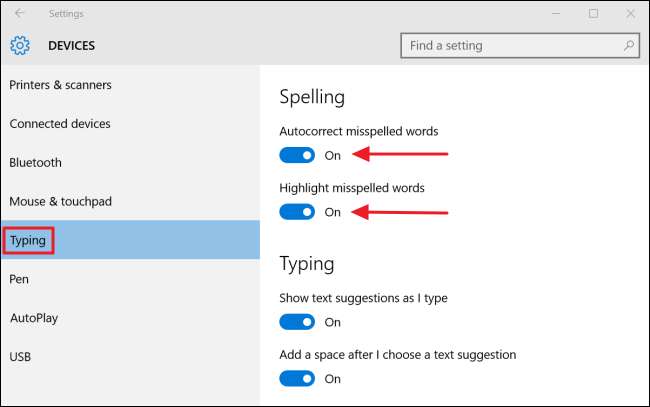
यदि आपके पास कोई एप्लिकेशन खुला है जो स्वतः पूर्णता का उपयोग करता है, तो आपको परिवर्तनों को प्रभावी करने के लिए उन्हें बंद करना और फिर से खोलना पड़ सकता है, लेकिन यह वास्तव में सभी के लिए है।







